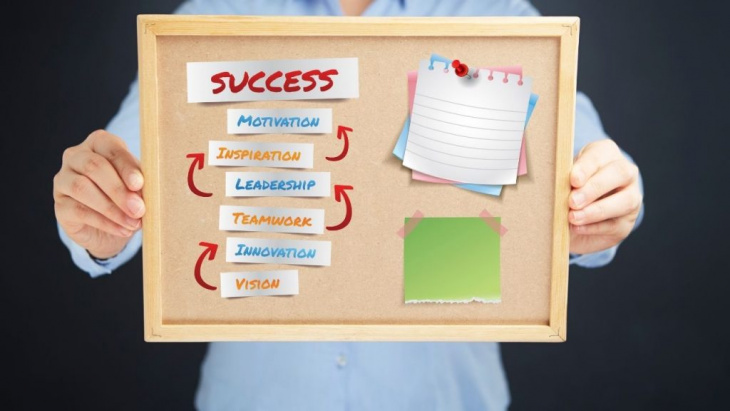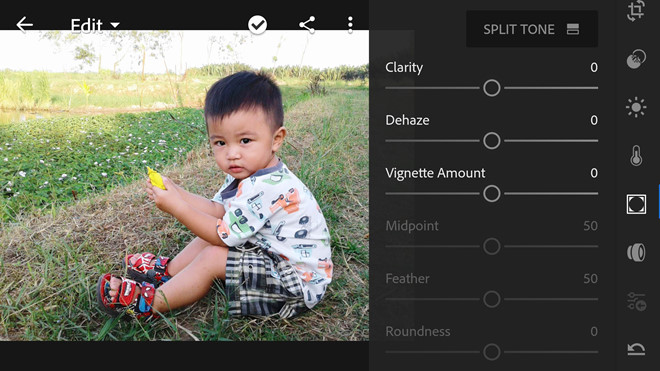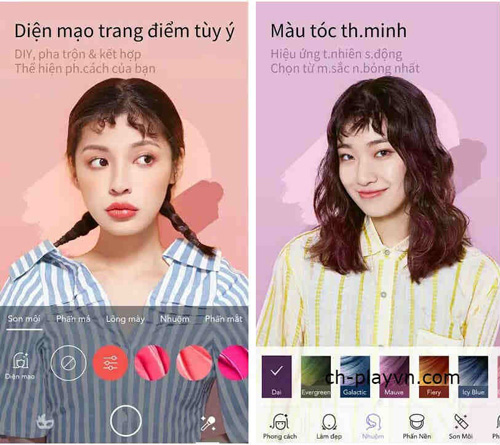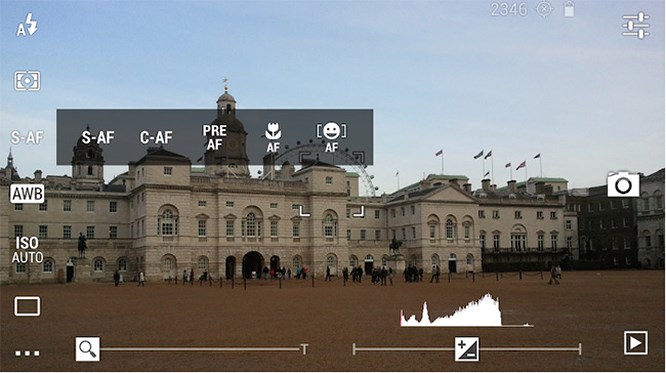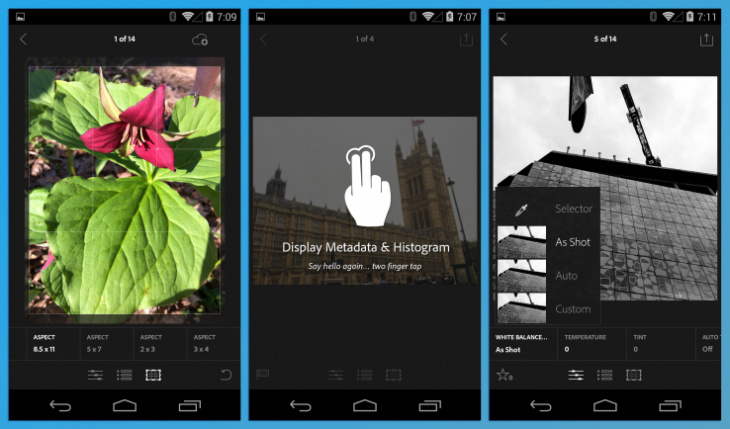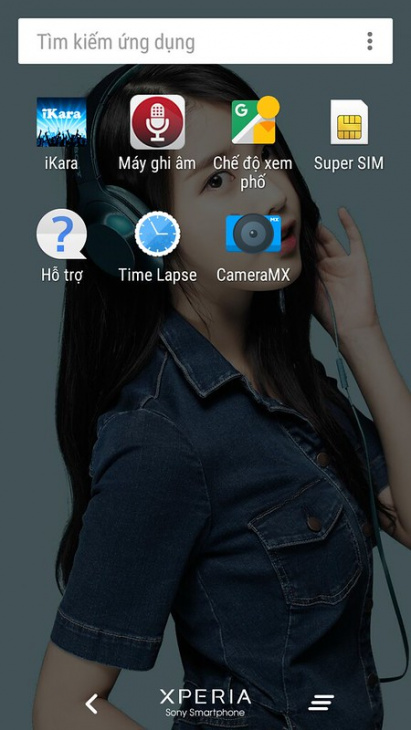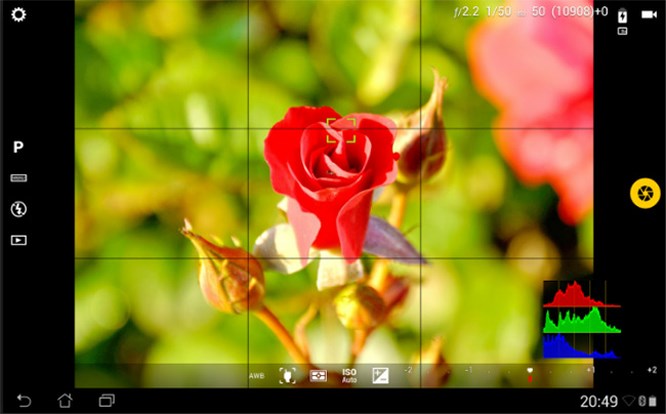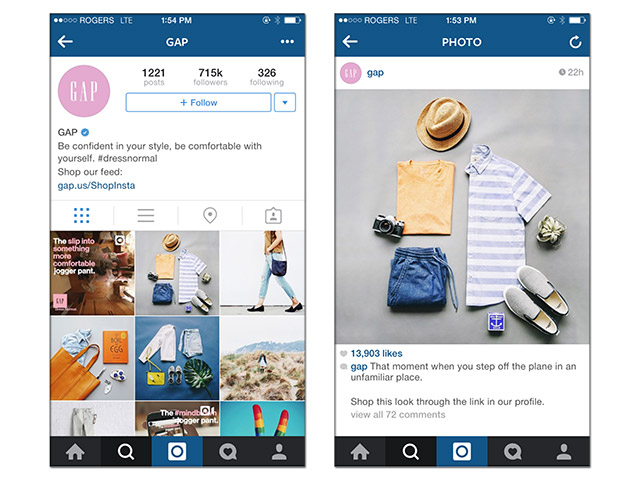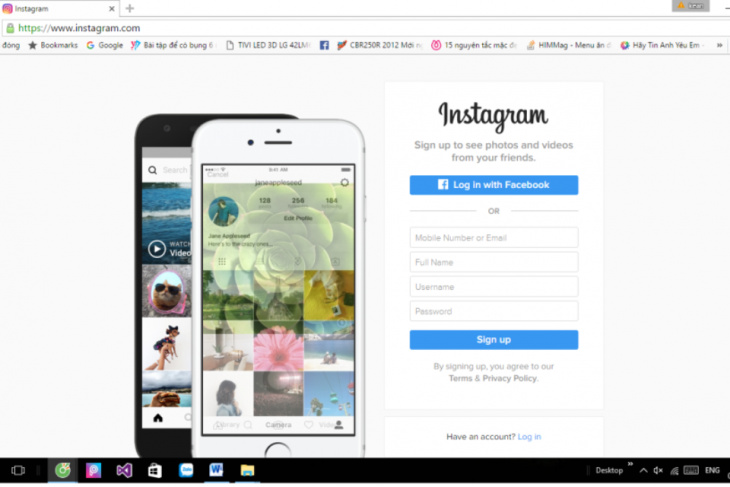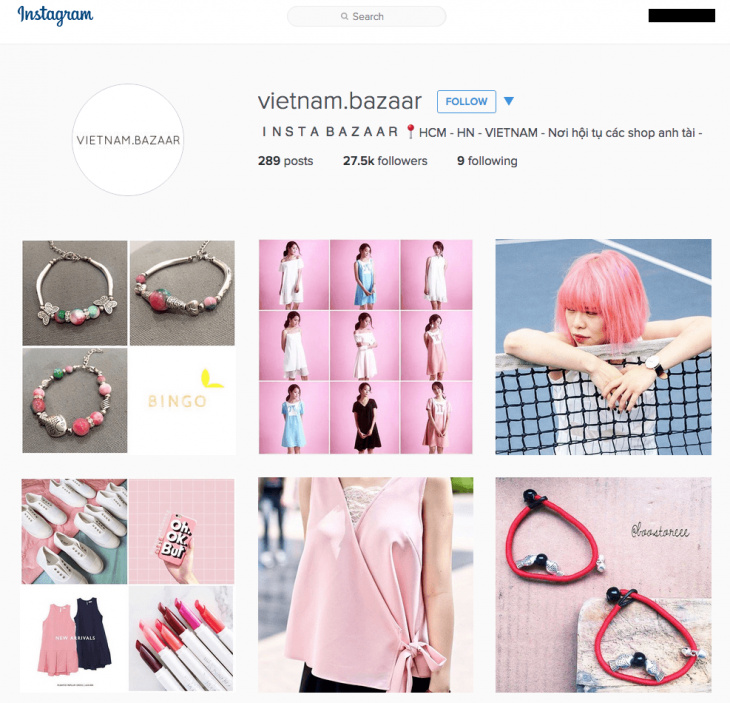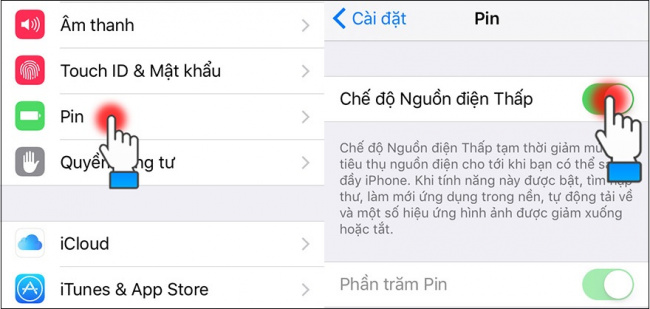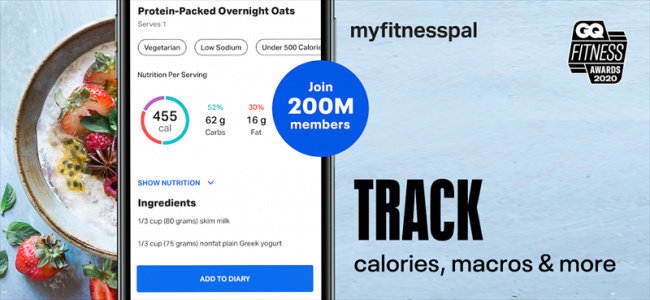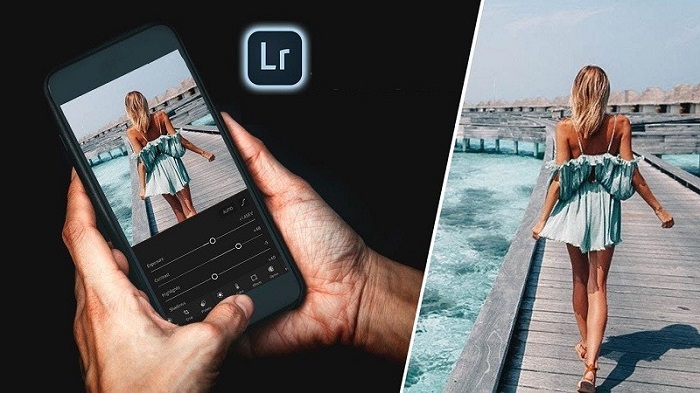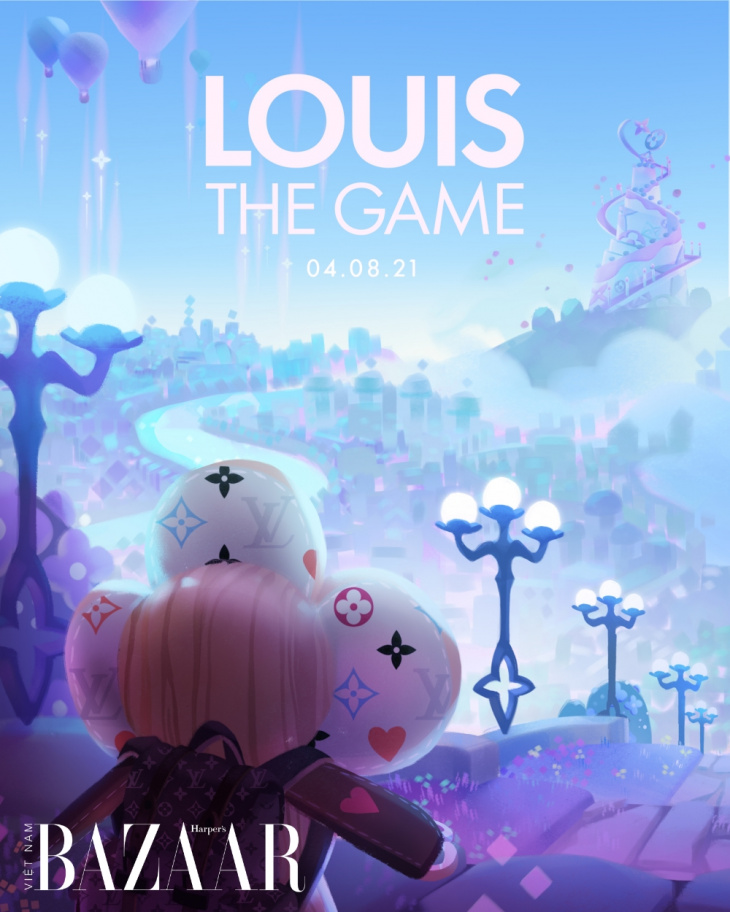5 bước gõ văn bản bằng giọng nói trên lap
Có thể nói, việc sử dụng giọng nói đã không còn quá xa lạ, nhưng việc áp dụng nó vào văn bản, soạn thảo lại là một cái nhìn cực kỳ tinh tế, thực tiễn và vô cùng hữu dụng. Chúng ta không cần mất công gõ, đánh từng ký tự và cũng không phải sợ sai chính tả hay ngắt dòng... vì mọi chuyện đã có Google lo. Để sử dụng tính năng nhập văn bản bằng giọng nói này thì bạn phải sử dụng ứng dụng của Google có tên gọi là Google Docs. Google Docs có giao diện giống như ứng dụng Microsoft Word, vì thế mà cách sử dụng nó cũng khá dễ dàng. Hôm nay các bạn hãy cùng chúng mình tìm hiểu về các bước bước gõ văn bản bằng giọng nói trên laptop thông qua Google Docs nhé!
- Nhập văn bản bằng giọng nói
- Cấp quyền truy cập microphone của laptop (chọn cho phép)
- Chọn Voice typing
- Chọn Google Docs
- Truy cập vào tài khoản Google Drive
Nhập văn bản bằng giọng nói
Việc tiếp theo rất đơn giản, bạn chỉ cần nhấp chuột vào biểu tượng micro rồi nói ra nội dung của những đoạn văn bản hay đoạn text mà bạn muốn trình bày. Những việc còn lại thì hãy để Google lo, Google sẽ tự động chuyển những lời bạn nói thành những đoạn văn bản cụ thể giống hệt như bạn đang nhập văn bản trên word bằng bàn phím. Đây chính là sự khác biệt vượt trội so với những gì mà Microsoft Office đang thể hiện.Ngoài ra, các bạn cũng có thể di chuyển biểu tượng micro sang vị trí khác để tiện cho việc thao tác. Google Docs còn được tích hợp tính năng Research (chỉ có trên Android), có khả năng cho phép người dùng tìm kiếm các thông tin từ Google ngay trên chính giao diện soạn thảo mà không cần phải rời khỏi ứng dụng Docs.
Không chỉ có tiếng Việt, Google Docs còn hỗ trợ hơn 40 thứ tiếng khác nhau, các bạn có thể lựa chọn ngay tại phần trên của biểu tượng microphone.
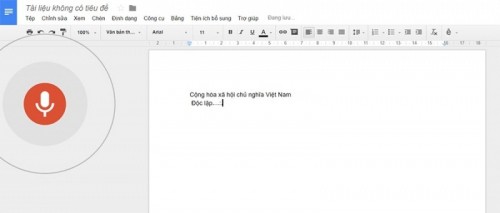
Nhập văn bản bằng giọng nói
Cấp quyền truy cập microphone của laptop (chọn cho phép)
Có thể trang sẽ đòi hỏi bạn cấp quyền cho docs.google.com truy cập vào micro của bạn, bạn hãy chọn cho phép/hoàn tất để cấp quyền.
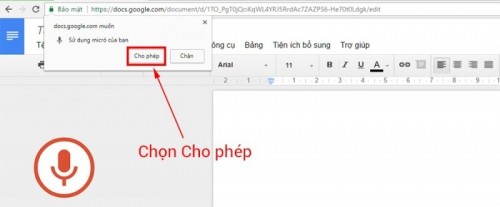
Cấp quyền truy cập microphone của laptop (chọn cho phép)
Chọn Voice typing
Tiếp theo, ở khung soạn thảo của Google Docs, bạn click vào Tool (công cụ) rồi chọn Voice typing (nhập bằng giọng nói)… Ngoài ra, bạn cũng có thể mở nhanh công cụ này bằng tổ hợp phím nóng Ctrl + Shift + S. Ngay sau đó, biểu tượng hình microphone sẽ xuất hiện, bạn hãy nhấn vào nó.
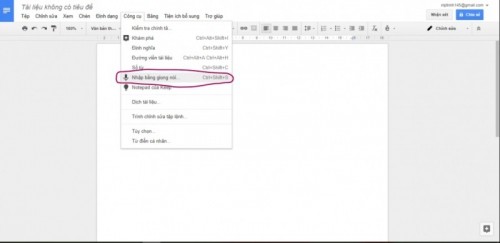
Chọn Voice typing
Chọn Google Docs
Sau khi bạn truy cập thành công vào Google Drive thì hãy tiếp tục click chuột vào nút New (Mới), sau đó bạn chọn Google Docs (Google tài liệu)
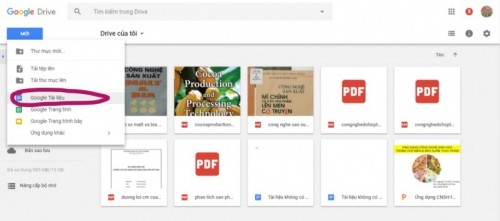
Chọn Google Docs
Truy cập vào tài khoản Google Drive
Điều đầu tiên mà các bạn phải thực hiện đó chính là truy cập vào tài khoản Google Drive của mình (hay đăng nhập gmail sau đó vào Google Drive) thông qua thông qua link sau: https://drive.google.com/drive/my-drive
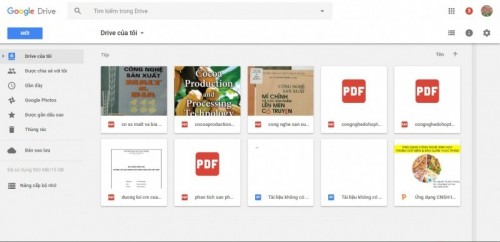
Truy cập vào tài khoản Google Drive
Google quả luôn xứng đáng với ngôi vị số một thế giới. Trong suốt hơn 17 năm qua, gã khổng lồ này vẫn luôn không ngừng thay đổi từ số lượng, chất lượng sản phẩm, cho đến các dịch vụ đi kèm, tất cả đều tạo nên những điều tuyệt vời nhất và thuận tiện nhất cho người dùng trên toàn cầu. Với tính năng hữu ích này, giờ đây, người dùng Google Docs có thể trực tiếp truyền tải mọi thông điệp mình muốn thành văn bản chỉ bằng cách…nói. Quả thật là một điều hết sức tuyệt vời!
Đăng bởi: Trương Bách Phương Nam





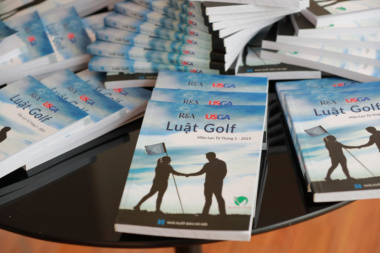
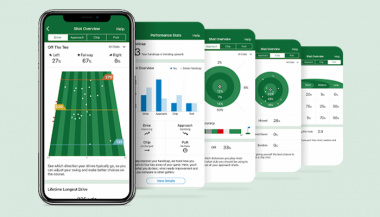
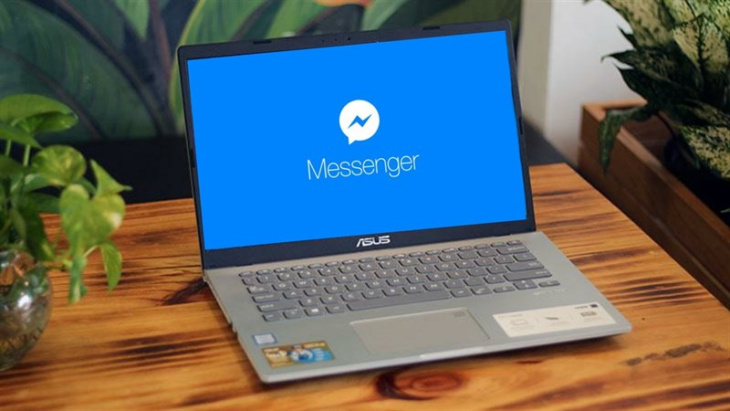

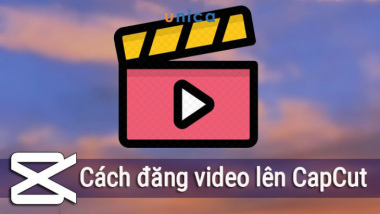
















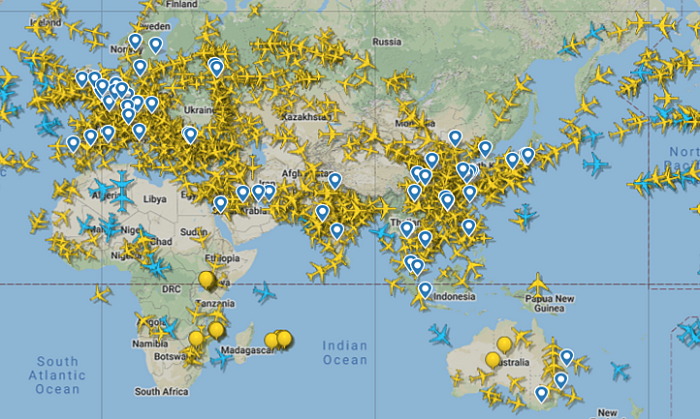

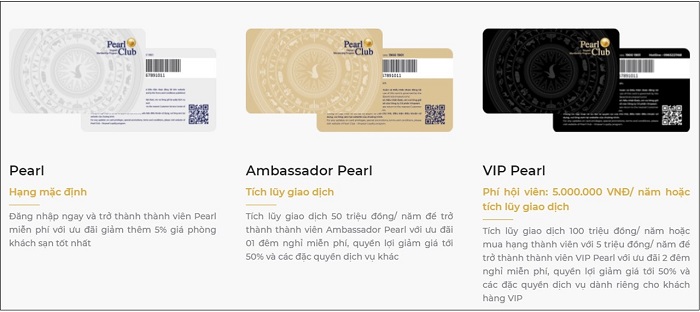



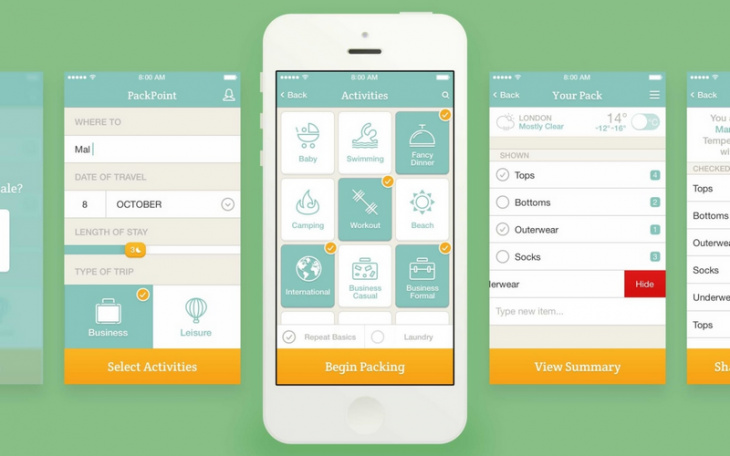


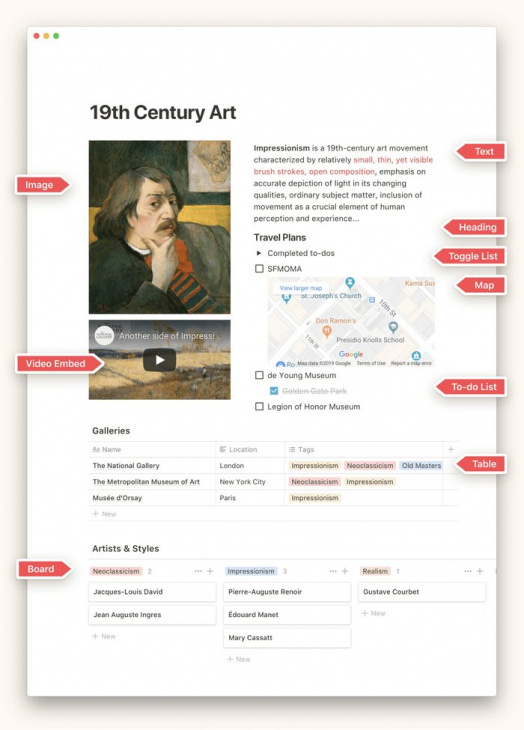

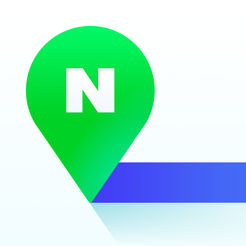
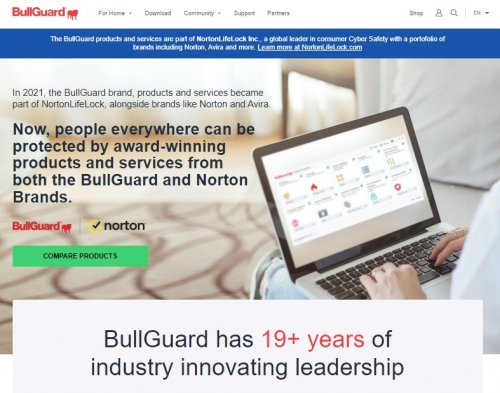


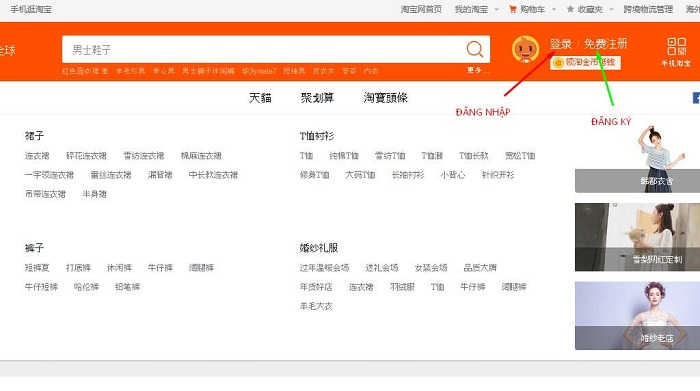
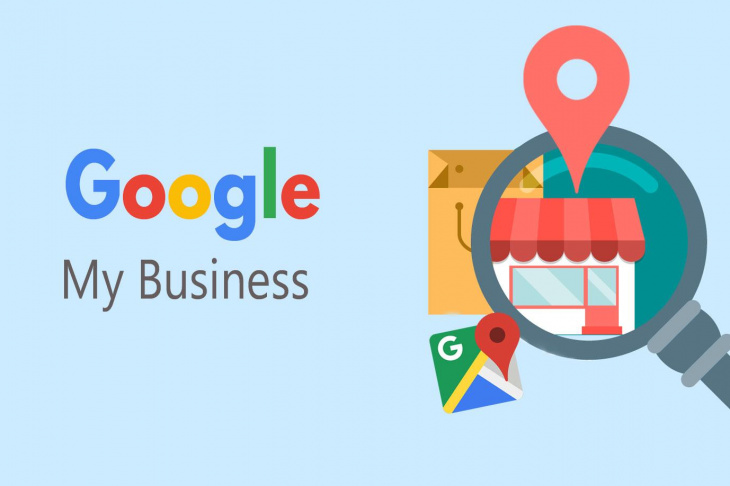
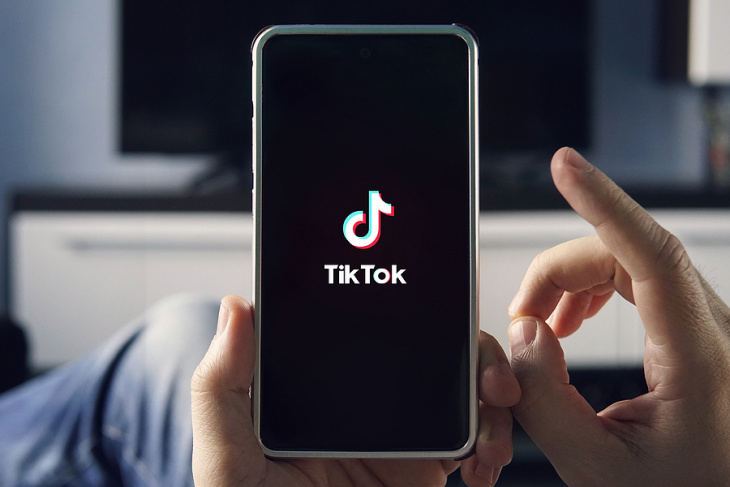

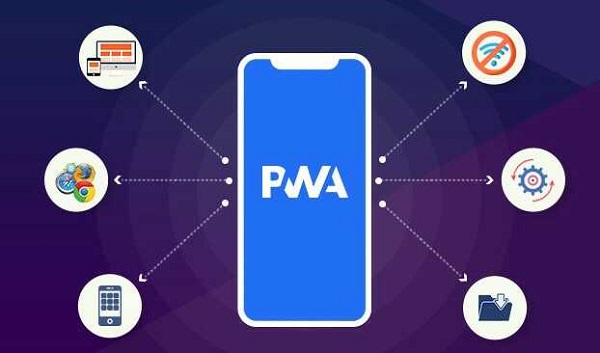
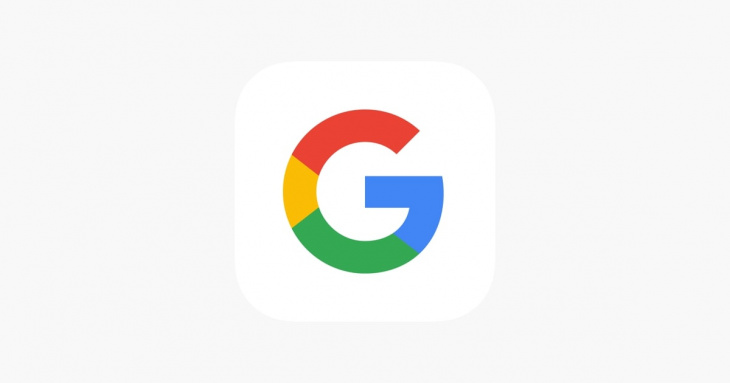

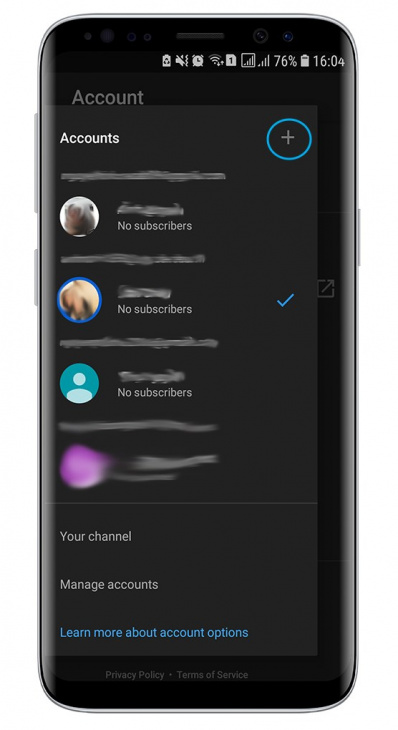

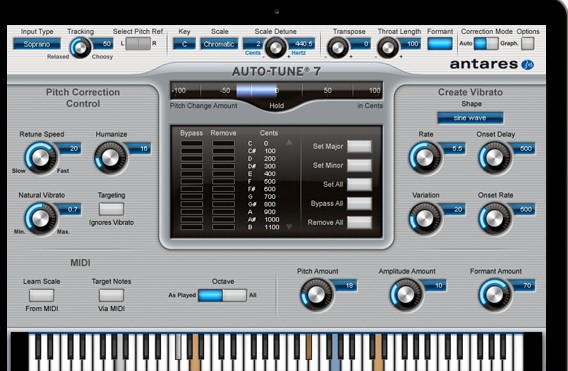





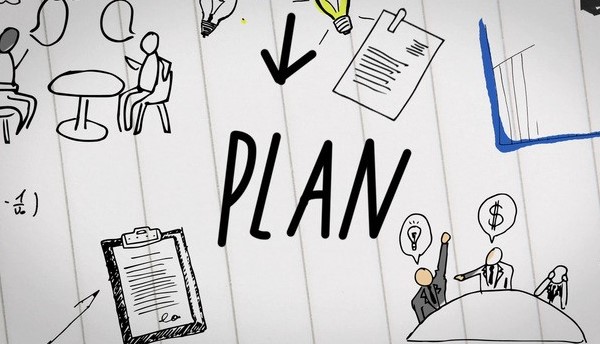






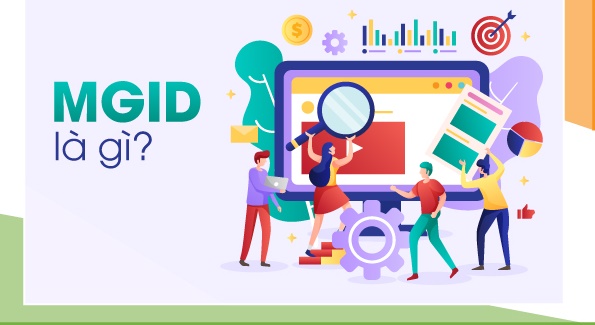
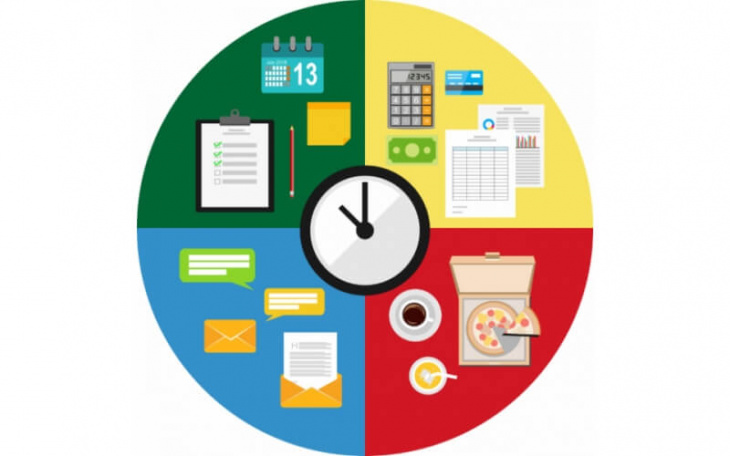
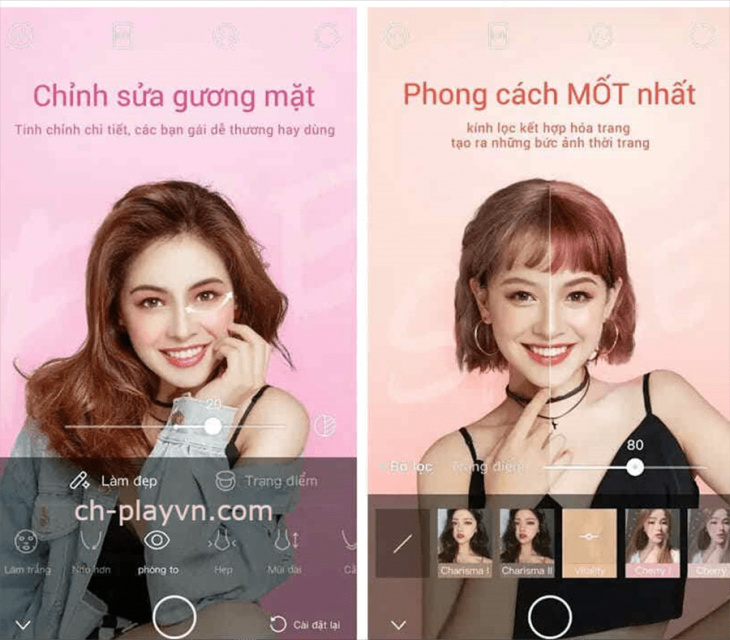
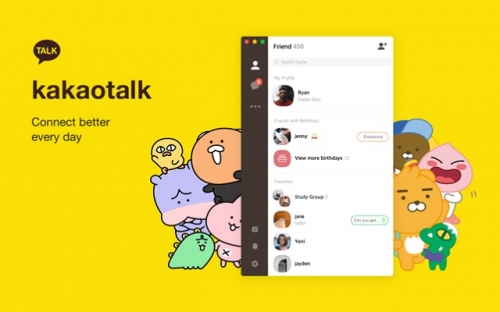

















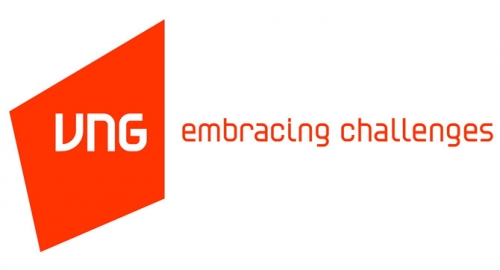
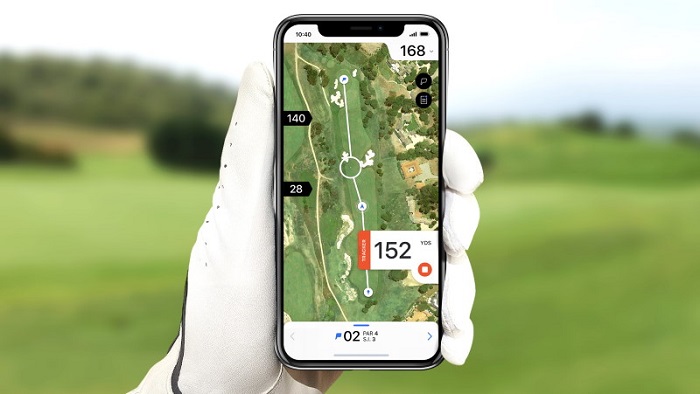
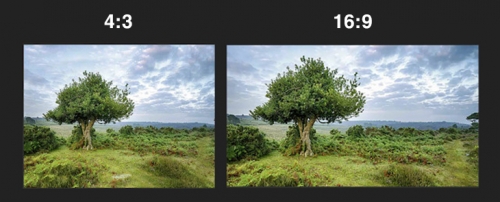
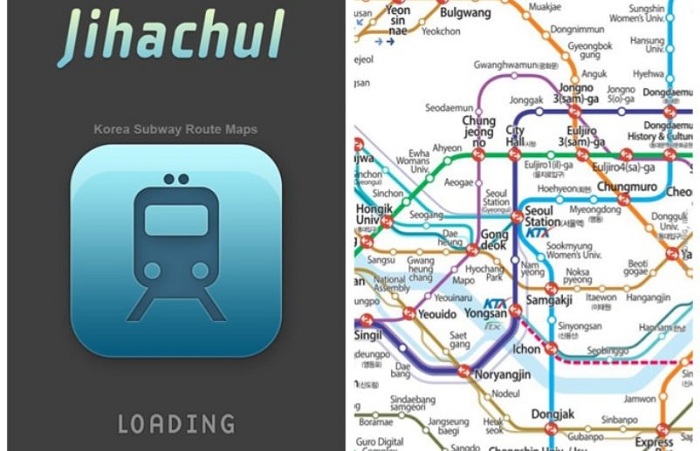

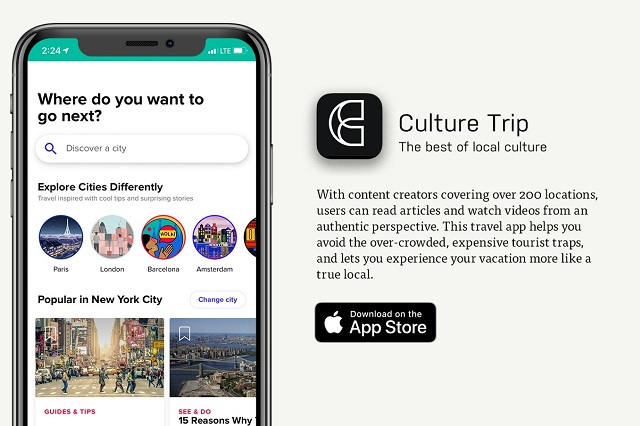




![9 Sao Ki Trong Chiêm Tinh Phong Thủy – Tìm Con Số Của Chính Bạn [Hướng Dẫn Năm 2022]](https://cdn.alongwalk.info/vn/wp-content/uploads/2022/05/13021837/image-9-sao-ki-trong-chiem-tinh-phong-thuy-tim-con-so-cua-chinh-ban-huong-dan-nam-2022-165235791689479.png)